Самый точный тест скорости интернета онлайн. Как правильно измерить скорость интернет соединения
Проводите ли Вы проверку скорости интернета? Или не обращаете внимания на этот показатель? А ведь именно за качественное и быстрое интернет соединение мы и платим деньги. Тест скорости интернета поможет Вам узнать насколько честен провайдер и не переплачиваете ли Вы за услуги.
Общая информация про скорость интернет соединения
Входящая скорость (Download) покажет Вам насколько бысто Вы сможете скачивать данные (файлы, музыку, фильмы и т.д.) из интернета. Результат указан в Mbps (Мегабит в секунду)
Исходящая скорость (Upload) покажет Вам насколько быстро Вы можете закачивать данные (файлы, музыку, фильмы и т.д.) в интернет. Результат указан в Mbps (Мегабит в секунду)
IP адрес (IP adress) - это адрес, который обычно присваивается Вашему компьютеру для получения доступа к ресурсам внутри локальной сети вашего провайдера.
Примечание : . Это необходимо знать, например, для организации xml-поиска на Яндексе. Там указывается АйПи IP адрес вашего сервера, с которого идут запросы на поиск.
Скорость интернета - это максимальное количество данных, принятых или переданных компьютером из сети или в сеть за единицу времени.
Скорость передачи данных исчисляется в килобитах или мегабитах за секунду. Один байт равен 8 битам и, следовательно, при скорости интернет соединения равной 100Мб, за одну секунду компьютер принимает или передает не более 12,5 Мб данных (100Мб/8 бит). Таким образом, если Вам нужно скачать файл размером 1,5 Гб, то для этого понадобится 2 минуты. Данный пример показывает идеальный вариант. На самом деле все гораздо сложнее.
На темп интернет-соединения влияют следующие факторы:
- Тарифный план, установленный провайдером.
- Технологии канала передачи данных.
- Загруженность сети другими пользователями.
- Скорость загрузки сайтов.
- Скорость сервера.
- Настройки и скорость роутера.
- Антивирусы и брандмауэры, работающие в фоновом режиме.
- Программы и приложения, которые запущены на компьютере.
- Настройки компьютера и операционной системы.
Два параметра скорости интернета:
- Приема данных
- Передачи данных
Соотношение этих параметров важно и при определении скорости Интернета, и при оценке качества соединения.
Сейчас смена интернет провайдера не составляет труда. Ведь можно выбрать честного поставщика услуг, у которого заявленная скорость соответствует действительности. Для этого следует проверить скорость интернета.
Измерить скорость приема и передачи «на глазок» практически невозможно. Для этого есть сайты, которые разрешают измерить скорость интернета. О некоторых из них мы расскажем в этой статье.
Как повысить точность проверки интернет соединения
Для получения точного результата спидтеста скорости интернета , необходимо выполнить представленные ниже пункты. Если точные результаты Вам не нужны и достаточно примерных данных, то можно данный пункт проигнорировать.
Итак, для более точной проверки:
- Подключите сетевой кабель в разъем сетевого адаптера, то есть напрямую.
- Закройте все запущенные программы, за исключением браузера.
- Остановите все программы, работающие в фоновом режиме, за исключением выбранных для теста скорости интернета онлайн.
- Отключите антивирус пока будете замерять скорость интернета.
- Запустите диспетчер задач, откройте вкладку «Сеть». Убедитесь что она не загружена. Процесс использования сети не должен превышать одного процента. Если данный показатель выше, то можно перезагрузить компьютер.
Speedtest net проверка
Спид тест net сервис - один из наиболее известных сайтов измерителя скорости интернета Ростелеком, он отличается стильным дизайном и простым интерфейсом. С его помощью можно определить входящую и исходящую скорость соединения, ускорение интернет компьютера Для измерения скорости интернета нужно нажать кнопку «Начать проверку». Результат будет известен менее, чем за одну минуту. Погрешности замера на данном сайте минимальны. И это его существенный плюс. Рекомендуем!
Выглядит сайт следующим образом:
После того, как проверка будет завершена, Вы увидите три показателя, отражающих всю необходимую информацию.
Первый «Ping» показывает время передачи сетевых пакетов. Чем меньше это число, тем лучше качество интернет соединения. В идеале оно не должно превышать 100 мс.
Второе число отвечает за скорость получения данных. Именно эта цифра отражается в договоре с провайдером и, следовательно, за нее Вы и совершаете оплату.
Третье число отражает скорость передачи данных. Как правило, оно меньше скорости получения, но ведь большая исходящая скорость требуется не так уж и часто.
Для замера скорости интернет-соединения с каким либо другим городом, следует выбрать его на карте и вновь нажать кнопку «Начать проверку».
Имейте ввиду, что для запуска проверки скорости интернета speedtest net на вашем компьютере должен быть установлен flash-player. Многие пользователи относят данный факт к весомым минусам сервиса, но ведь установка плеера в том случае, если у Вас его до сих пор нет, не займет много времени и труда. Ниже дан сервис spid test net проверки скорости интернет соединения в упрощенном, но достаточном для работы, варианте.
Проверка скорости интернет сервисом nPerF - Web speed test
Это сервис по тестированию ADSL, xDSL, cable, optical fiber или других методов соединения. Для точных измерений, пожалуйста, остановите все приложения активно использующие Интернет на вашем компьютере и на ваших других устройствах (других компьютерах, планшетах, смартфонах, игровых консолях), которые подключены к вашему интернет каналу.
По умолчанию будет автоматически выбран сервер для вашего подключения, когда начнется тест. Однако, вы можете выбрать сервер вручную по карте.
Обсуждается сервис того, как узнать, измерить и проверить спидтест скорость интернета Ростелекома или других провайдеров Яндексом или сервисом speedtest net, тест скорости интернета nPerf
Спидтест скорости интернета Broadband SpeedChecker
Начните тест скорости, нажав на большую кнопку в центре страницы "Start Speed Test ". После этого начнется проверка, загружая файл и измерит Вашу скорость загрузки. Как только загрузка файла закончится, широкополосный тест скорости попытается загрузить файл и измерит Вашу скорость закачки и покажет результаты измерения. Рекомендуем!
Сервис проверки скорости соединения speed.test
Известный сервис, при помощи которого можно узнать темпы приема и передачи данных. На сайте предложены четыре варианта теста с загрузочными пакетами 200kB, 800kB,1600kB и 3Mb. По мнению многих пользователей сервис чрезмерно переполнен рекламой и по функциям достаточно примитивный. Рекомендуем!
При помощи этих тестов Вы сможете бесплатно измерить скорость получения и передачи данных. Для получения точного результата воспользуйтесь несколькими рекомендуемыми нами сайтами и сервисами.. Далее здесь же имеется информация о разрешении экрана, версии браузера, региона и т.п.
Так же, как и в предыдущем рассмотренном сайте, с помощью Яндекс интернетометра можно определить входящую и исходящую скорость соединения. Однако процесс измерения скорости в данном сервисе будет более длительным, нежели на сайте speedtest.net.
Проверить скорость интернета Яндекс интернетометром очень просто. Для этого нужно на указанной странице нажать кнопку в виде зеленой линейки «Измерить скорость».
Время теста будет зависеть от самой скорости. Если она чрезмерно низкая или связь работает нестабильно, то тест может зависнуть или закончиться ошибкой.
В тесте скорости интернета Яндекс интернетометром процесс происходит следующим образом: Тестовый файл скачивается и закачивается несколько раз, после чего вычисляется среднее значение. Для максимально точного определения скорости соединения, отсекаются сильные провалы.
Как известно, скорость получения и передачи данных не является постоянным и стабильным показателем, поэтому замерить ее точность по максимуму не представляется возможным. В любом случае будет иметь место погрешность. И если она не более 10-20%, то это просто замечательно.
После того, как проверка будет завершена, Вы сможете получить код для публикации результатов тестов.
10.04.2017Не все пользователи ПК или ноутбука понимают, как правильно можно измерить скорость интернет соединения. В данной статье описываются подробные инструкции, с помощью которых у Вас получится измерить скорость интернета, статья предрасположена как для новичков, так и для продвинутых пользователей. Ещё здесь упоминается о проблемах падения скорости интернета и возможные варианты решения проблемы.
В нашей работе часто возникает необходимость измерения интернет соединения . К нам обращались сотни клиентов, у которых возникали проблемы со скоростью интернета. Простой субъективной оценки не хватит для полноценной оценки при общении с техподдежкой провайдера или обращении за помощью в IT компанию. Периодически возникают проблемы в сети из за неправильной настройке wi-fi роутера. Если у Вас не получается решить проблему самостоятельно то вы можете обратиться в нашу компанию и вызвать компьютерного мастера на дом .
Начнем с основных параметров сети для понимания правильности измерения интернет соединения. Количество загруженных данных за определенную единицу времени (секунда, минута, час) называется скоростью соединения сети, с которой передаются данные между устройствами. Измеряется в одном бите, который был передан за одну секунду (бит/с). В зависимости, от того в какую единицу был переведен бит, используются приставки Кило, Гига, Мега. Чаще всего используется приставка мега (мегабит/сек сокращенно Мбит/с). 1000 Килобайт в секунду приравниваются одному Мегабиту, переданному в секунду. Скорость передачи данных по сети изначально зависит от Вашего используемого тарифного плана. Не редко скорость, предлагаемая интернет - провайдером называется «заявленной». Интернет - провайдер на свое усмотрение выбирает, какие единицы измерения скорости будут указываться в договоре.
Пример: 10 Мегабит/с или 10 000 Килобит/с.
Если не устраивает скорость, которую предоставляет Ваш интернет провайдер, то вы можете подключить домашний интернет , обратившись в нашу компанию. Подключение и настройку интернета наша компания может осуществить в день обращения.
Как правильно сделать измерение скорости интернета
Основные пункты при выполнении измерения:

Вопрос от пользователя
Здравствуйте! Подскажите, я подключился к интернету у провайдера "xxx" (вырезано цензурой ☻). Обещали скорость 50 Мбит\с, но реальная скорость при скачивании файлов не поднимается выше 1 Мбайт\с. Провайдер говорит, что у них с сетью всё в порядке. Подскажите, в чем может быть дело, как узнать реальную скорость интернета на ПК?
Всем всего доброго!
Наверное, почти каждый третий не доволен скоростью своего интернета - тут как с деньгами, много никогда не бывает, чем больше - тем больше хочется...
Вообще, вопрос этот достаточно обширный и одной ссылкой на него не ответишь (тем более, что многие пользователи путают базовые понятия, без которых говорить о скорости достаточно трудно).
В этой статье рассмотрю, как проверить свою скорость интернета и узнать реальную скорость (не путать с заявленной!). Кроме этого, рассмотрю пару смежных вопросов, без которых и ни туда, и ни сюда. И так...
Проверка скорости интернета ▁▃▅▆
Разница в скорости между Мбит\с и Мбайт\с
Это первое, с чего следует начать эту статью (на мой взгляд). Дело в том, что почти ВСЕ интернет-провайдеры при подключении указывают скорость в Мбит\с (например, подключение со скоростью до 50 Мбит\с) .
В то время, как программы, в которых вы что-то скачиваете (торренты, браузеры и т.д.), данные показывают в другой величине: Мбайт\с (Кбайт\с).
Мбит\с ≠ Мбайт\с
(совсем разные величины)
50 Мбит\с ≈ 5 Мбайт\с
(максимальная реальная скорость, при подключении к интернету со скоростью в 50 Мбит\с)
Из вышесказанного вытекает еще пару очень популярных вопросов.
Чему равен 1 Мбит\с, как перевести скорость подключения в скорость скачивания?
Вообще, 8 Бит = 1 Байту. Если сейчас отбросить какие-то математические расчеты и прочее, то 8 Мбит\с ≈1 Мбайт\с (отнимите еще от этого 10-15% на передачу служебной информации, и получите реальную скорость интернета).
К примеру, вам обещают скорость подключения до 20 Мбит\с. Кстати, обратите внимание на приставку ДО (это значит в реальности скорость будет ниже. Такое можно увидеть почти у всех интернет-провайдеров).
Таким образом, считаем 20 Мбит\с / 8 ≈ 2,5 Мбайт\с. Но нужно еще отнять от этого числа 10-15% на передачу служебной информации, таким образом максимальная реальная скорость, которую вы получите, подключившись к этому провайдеру, будет около 2-2,3 Мбайт\с (именно ту, которую вы увидите в браузере при скачивании).
Почему интернет-провайдеры не пишут скорость в Мбайт\с?
Как мне кажется, здесь две причины. Первая - чем больше цифра, тем лучше в рекламных целях. Сами представьте, что лучше смотрится: 5 Мбайт\с или 50 Мбит\с? Проиграешь в рекламе ⇒ меньше клиентов ⇒ меньше прибыль.
Вторая - указывать скорость скачивания в Мбайт\с не совсем правильно, ведь в момент скачивания сеть занята не только загрузкой непосредственно самого файла, но и передачей служебной информации...
Скорость скачивания и скорость отдачи. Пару слов о пинге
Обычно при проверке скорости интернета любой тест вам предоставит, как минимум, три параметра: скорость скачивания (иногда называют входящая), отдачи (исходящая), и пинг.
- Разница между загрузкой файла и его отдачей . Во время загрузки - вы скачиваете файл с сервера (обычно, под этим и понимается для большинства скорость интернета). Во время отдачи - вы отправляете файл на сервер. Часто по разным причинам скорость отдачи выше, чем скорость скачивания;
- Пинг - это время за которое пакет от вас доходит до другого ПК (сервера), и вы получаете от него ответ. И чем меньше это время - тем лучше. Если в интернете вы только смотрите ролики и читаете интернет-странички - то на пинг, вам, в принципе все равно. А вот для любителей компьютерных игр - это очень важный показатель. При высоком пинге - можно играть лишь в очень ограниченный список игр (разве только в пошаговые стратегии).
Кстати, так же хочу добавить, что пинг (как и скорость скачивания) могут быть совершенно разными на разных серверах: на одном пинг будет 50 мс., на другом 500 мс.!
Статья о пинге - расставляем все точки от А до Я (ссылка ниже)
Какая заявленная скорость подключения в Windows
Прежде чем приступать непосредственно к тестам скорости, рекомендую посмотреть свойства текущего подключения в Windows, чтобы узнать, на что вообще можно рассчитывать. Возможно, что низкая скорость интернета связана не с провайдером, а, например, с роутером (например, если он стоит в дальней комнате от вас - то сигнал может быть плохим, и скорость низкая).
Первое, что делаем, открываем сетевые подключения . Для этого:
- нажмите сочетание кнопок Win+R , чтобы вызвать окно "Выполнить" ;
- введите команду ncpa.cpl и нажмите Enter .
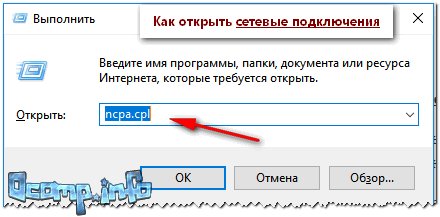
Как открыть сетевые подключения → ncpa.cpl
Далее должна открыть вкладка сетевые подключения, как на скриншоте ниже (кстати, ее можно открыть и из панели управления Windows: Панель управления\Сеть и Интернет\Сетевые подключения ) .
Затем выберите активное сетевое подключение (как правило, оно "цветное" и на нем нет красных крестиков) , нажмите по нему правой кнопкой мышки и выберите "Состояние" (как на скриншоте ниже).

Состояние сети // Windows 10
В открывшемся окне вы увидите скорость подключения - в моем примере она составила 72,2 Мбит\с. Т.е. в лучшем случае можно рассчитывать примерно на 7-8 Мбайт\с реальной скорости, с которой можно будет скачивать файлы.
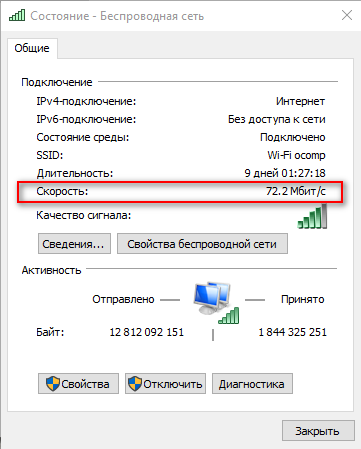
Важно! Что сделать перед проверкой и тестами?
Чтобы показания теста были объективными и более точными, рекомендуется сделать следующее:
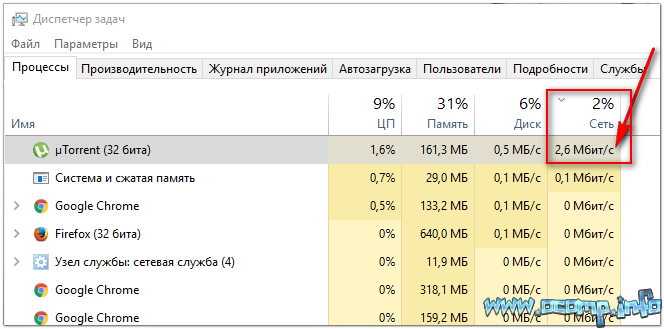
Собственно, теперь можно приступить к главному - проверке!
Онлайн-тесты для проверки скорости
Наверное, один из самых знаменитых сайтов для тестирования скорости работы интернета. Русскоязычный, простой и быстрый. Все что нужно - нажать одну кнопку "Тестировать" . Для работы сервиса нужен плагин в браузере - Adobe Flash Player (обычно устанавливается автоматически, если нет - см. ссылку выше).
Представленные результаты: Ping 3 ms; Скачать 30,35 Mbps; Загрузить 34,68 Mbps.
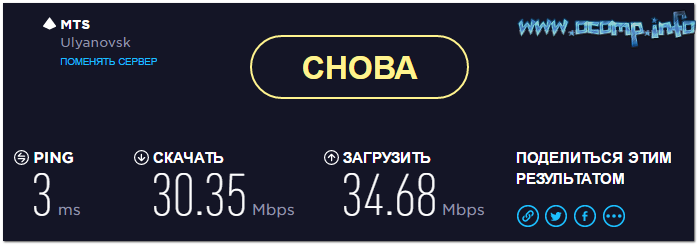
Результаты в beta.speedtest.net/ru
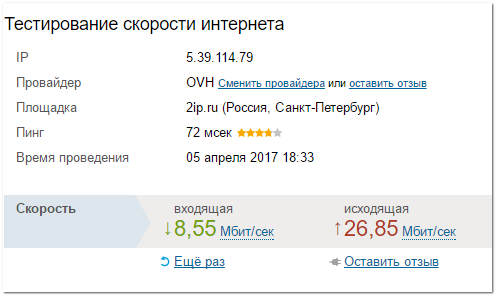
Проверка на сайте 2IP.ru
Хороший добротный сервис, который за минуту проверит и даст объективную оценку скорости вашей сети. В дополнение так же будет проверен пинг. Для начала тестирования - нужно нажать всего лишь одну кнопку "Start Speed Test" . В браузере должен быть установлен плагин от Adobe Flash.
Результаты представляются в виде удобной небольшой таблички (как на рис. ниже).
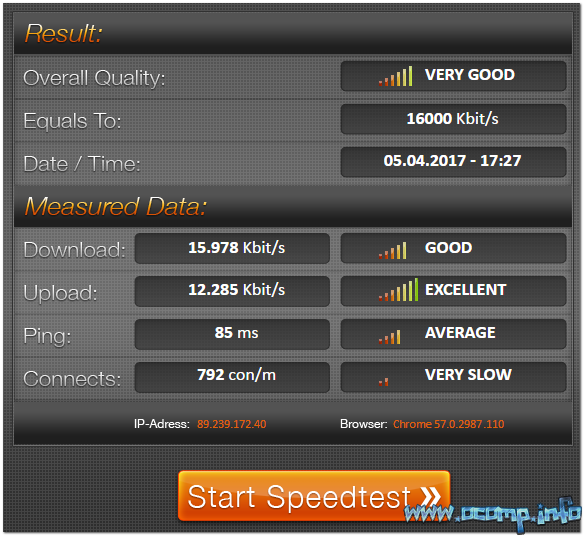
Результаты от сервиса speed.io
Очень лаконичный сервис для проверки интернета, совсем ничего лишнего: всего одна кнопка для начала теста (ни рекламы, ни ссылок, ни рекомендаций).
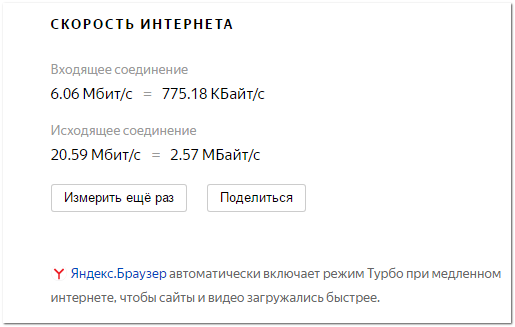
Скорость интернета // результаты проверки на сайте Яндекса
Проверка интернета от компании Ростелеком. Для начала теста - нужно нажать всего одну кнопку "Начать" . Время теста - одна минута. После проведенной проверки, вы узнаете: время отклика (т.е. Ping), скорость скачивания и передачи (см. пример результатов проверки ниже).
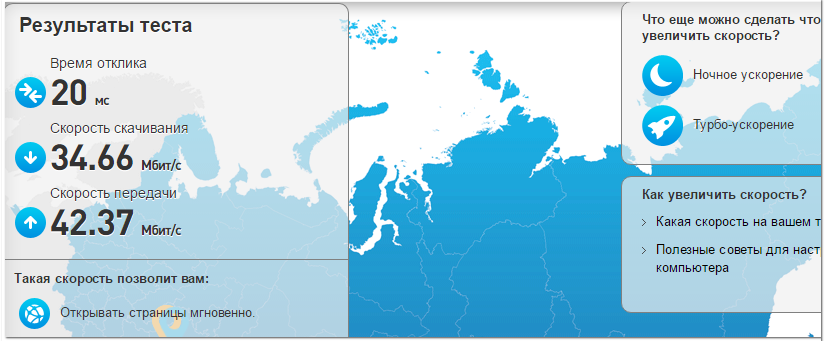
Проверка с помощью торрент-программ
Так же объективную скорость скачивания (загрузки) можно с помощью торрент-программ (например, того же uTorrent).
Для объективного замера нужно:
- закрыть все посторонние программы, загружающие вашу сеть (о них можно узнать из диспетчера задач );
- выбрать и поставить на загрузку какой-нибудь популярный файл (желательно, размером в несколько гигабайт), который раздают несколько тысяч сидов (чем больше, тем лучше);
- когда файл будет загружен, выберите его (см. стрелки 1, 2 на скрине ниже), далее откройте вкладку "Информация" и посмотрите среднюю скорость приема . В принципе, это есть объективная скорость загрузки.
- Кстати, так же скорость можно смотреть в режиме-онлайн, когда происходит загрузка файла (см. прямоугольник-4 на скриншоте ниже).
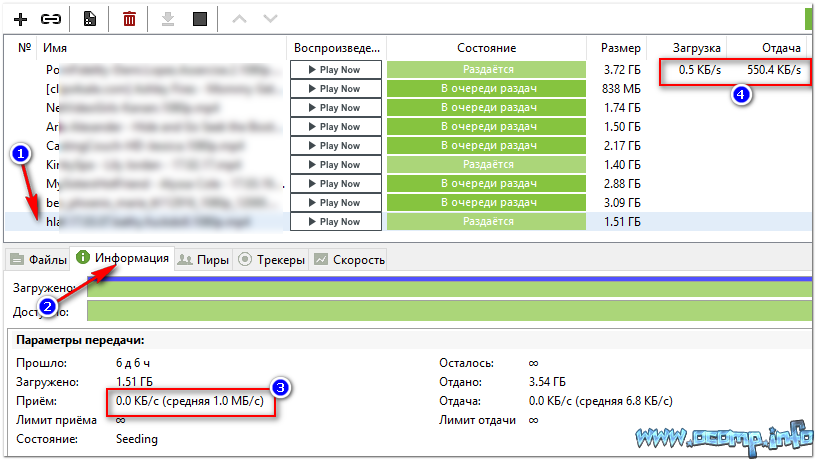
Правда, таким способом нельзя узнать свой пинг, а также не проверишь и не получишь объективную скорость отдачи (исходящую).
На этом статья завершена. Всем высокой скорости!
Многие пользователи часто задаются вопросом, как проверить скорость своего интернет соединения. Компании, предоставляющие доступ в сеть говорят о больших скоростях, но обычному пользователю довольно сложно разобраться в цифрах, которые, по сути, для него ничего не значат. Разница между 10 Мб/с и 20 Мб/с невооруженным взглядом не различима для простого пользователя, а многие поставщики дорогостоящего трафика этим пользуются. В данной статье представлена информация о проверке скорости доступа в сеть интернет и самые популярные способы проверки данного параметра.
Об интернет соединении.
Каждый пользователь сразу должен понять, что с точностью до мегабайта в секунду скорость определить нельзя, поскольку она не является постоянной. В интернете поток данных видоизменяется постоянно и большинство поставщиков услуги информацию о своих тарифах пишут следующим образом – «до … Мбит/с», что свидетельствует о верхней планке допуска в сеть, которая чаще всего не достигается. Скорость интернета бывает двух типов:
- приема – получения пакетов данных;
- отдачи – отправки пакетов данных.
Эти типы и являются основными показателями в скорости интернета. В случае, если одни сервисы работают быстрее, а другие медленнее не стоит сразу обвинять оператора в низком качестве предоставления услуг, а в первую очередь стоит проверить передачу данных доступными средствами. Ведь скорость может зависить и от сервера, где размещены сайты.
Ниже описаны некоторые из способов проверки данного параметра.
Важно: для более точного определения скорости, при проверке выключайте все программы, которые расходуют интернет.
Стандартные способы проверки скорости
В ОС Windows 8, 8.1 и 10 оценка данного параметра становится возможна при открытии «Диспетчера задач». Для этого необходимо выполнить следующие действия.
Данный вариант и прикрепленные изображения не актуальны для операционной системы Windows 7. Для данной ОС используйте ниже описанные сервисы.
Что касается косвенных методов проверки, то к примеру, динамику изменения скорости можно проследить в любом торрент-клиенте, поскольку при скачивании такая информация предоставляется в множественных вкладках. Также индикатором плохой скорости в сети является голосовая или видеосвязь через приложение Skype. Если при звонке ваш собеседник видит некачественное изображение или слышит звук плохого качества, с рывками и зависаниями, то скорее всего проблема заключается в низкой скорости передачи данных с вашего компьютера.
Яндекс Интернетометр
Данный способ определения скорости интернета и ниже идущие, подходят для всех устройств, где есть браузер.
Ведущая российская компания «Яндекс» не осталась в стороне и создала свой собственный сервис позволяющий пользователям проверить подключения к сети интернет. Для того чтобы воспользоваться услугой необходимо всего лишь перейти на сайт, который может быть найден по запросу в поисковой системе «Яндекс» с текстом «интернетометр». После этого следует нажать кнопку «Измерить скорость».
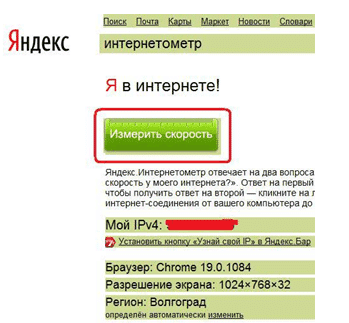
По окончанию проверки будет выведен результат с указанием скорости на вход и выход.
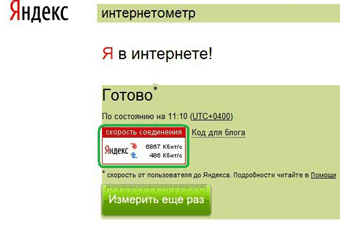
Сервис Speedtest
Итак, более надежным способом проверки скорости доступа в сеть интернет является использование сервиса на сайте http://www.speedtest.net/ru/. При входе на сайт довольно трудно ошибиться в последующих действиях, поскольку система сама определит ваше географическое расположение и подберет ближайшую точку доступа для проведения проверки скорости доступа в сеть интернет. Нажав кнопку «Начать проверку» необходимо дождаться окончания процесса.
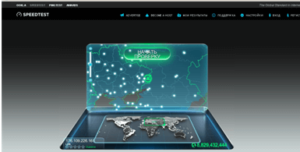
Скорость также может меняться в зависимости от точки доступа соединения. Наиболее точную скорость интернет соединения можно получить, если использовать LAN кабель, а не беспроводные технологии.
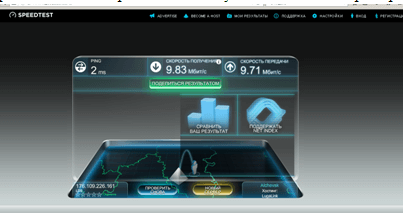
Для проверки скорости интернет соединения существует ряд сервисов, но, не стоит обращать внимание на блеск рекламных блоков, а лучше всего выбрать 1-2 проверенных сервиса, о которых оставили больше конструктивных отзывов пользователи. Проверка столь важного параметра при работе в сети позволит человеку не только узнать новую информацию, но и грамотно ее применить для уменьшения затрат на оплату услуг, путем перехода на более дешевые тарифы, если вам кажется, что ни к чему вам такие большие скорости доступа.
Если страницы в браузере стали загружаться медленно, фильмы скачиваются в течение суток, а воспроизведение потокового видео превращается в настоящую пытку, волей-неволей задумываешься, как узнать скорость интернета и увеличить её.
Возможно, это все временные неприятности, связанные с техническими неполадками у провайдера, проблемами с сервером, повреждением кабеля и т.д. Но может быть и так, что поставщик интернет-услуг не выполняет договорные обязательства, не предоставляя вам скорость, которая заявлена в соглашении. Чтобы быть уверенным, что вас не обманывают, необходимо сначала проверить скорость интернета на компьютере.
Узнать истинную скорость интернет-соединения можно двумя способами:
- Установить программу для замера скорости
- Воспользоваться специальными сайтами
Лучше произвести максимально полную проверку, воспользовавшись как можно большим числом существующих программ и порталов. Так повышается вероятность получить реальную картину. Это очень важный совет, если вы ищете, как узнать настоящую скорость интернета.
Специальные утилиты
Достаточно большое количество программ создано для того, чтобы проверить скорость интернета на своем компьютере. Наиболее известной является утилита SpeedTest. Главный плюс этой программы – возможность указать любой сервер самостоятельно. Это помогает определить качество соединения на разных участках и понять, виноват в снижении скорости провайдер или проблема кроется в работе сервера.

Также можно отметить следующие программы:
- NetWorx (есть портативная версия)
- LAN Speed Test
- Speed-O-Meter
- BWMeter
Проверка онлайн
Узнать скорость интернета онлайн позволяет целый ряд специальных ресурсов. Рассмотрим подробнее некоторые, которые пользуются наибольшей популярностью и отличаются точностью и наглядностью отображения данных.
Яндекс предоставляет для проверки собственный сервис, которые носит название «Интернетометр». На страничке есть большая зеленая кнопка, на которой написано «Измерить скорость». Нажимаем на неё – и через несколько мгновений получаем скорость входящую и исходящую. Внимание следует обращать на показатель входящей скорости. Этот сервис не только позволяет решить вопрос, как узнать реальную скорость домашнего интернета,но и показывает IP-адрес вашего компьютера.
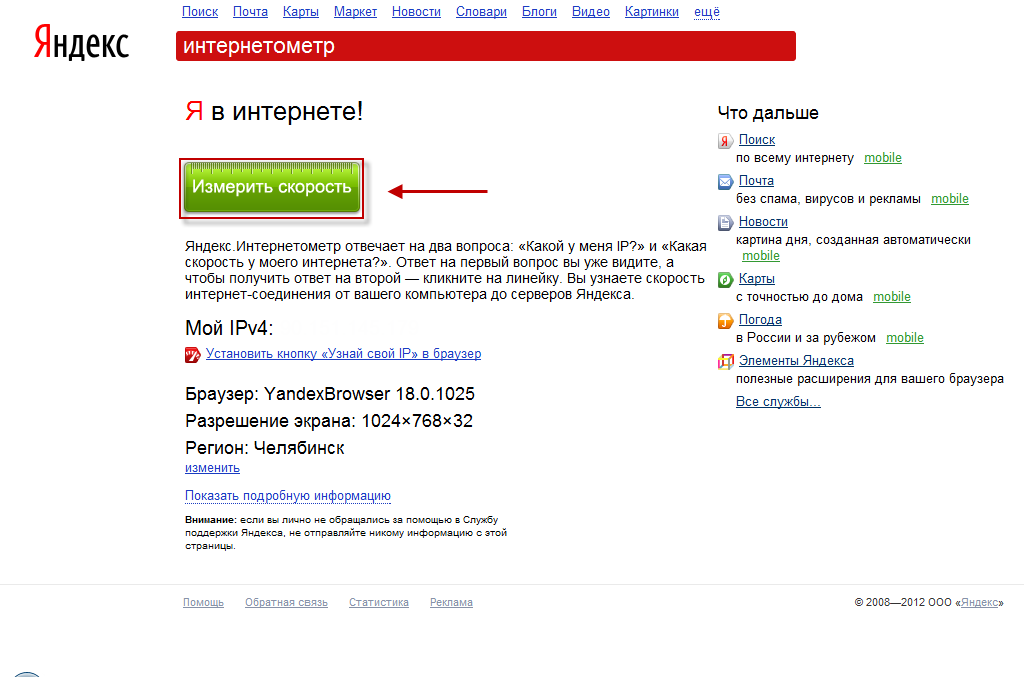
Второй популярный портал — speedtest.net. Здесь, как и на других подобных сайтах, необходимо нажать на кнопку «Начать проверку». В результате будет получено два значения – скорость получения и передачи.
Если вы ищете, как узнать скорость своего интернета, то эти два портала станут вашими первыми помощниками. Но, как уже было отмечено выше, подобных ресурсов достаточно много, и будет лучше, если вы воспользуетесь несколькими из них.
Дальнейшие действия
Информация получена, осталось сравнить её с данными, которые заявлены провайдером в договоре. Не поленитесь уточнить, какой тарифный план у вас установлен, прежде чем начинать выражать свое недовольство. Вполне возможно, что тарифные предложения провайдера изменились, но вам об этом просто не сообщили.
Нужно понимать, что провайдер указывает максимально возможную скорость, фактические же показатели зависят от целого ряда факторов и могут значительно отличаться от заявленных. Но быть в курсе, как узнать реальную скорость интернета, в любом случае полезно.
Увеличение скорости интернета
После проверки и получения неудовлетворительного результата возникает другой вопрос — как повысить скорость интернета? Самый действенный способ – смена провайдера или тарифного плана. Но есть и другие способы, которые предполагают оптимизацию работы браузера. Необходимо отметить, что получить большую скорость, чем заявлена в тарифном плане, не получится, но незначительное увеличение пропускной способности вполне достижимо.
Проверка оборудования
Если вы уже воспользовались советами, как узнать скорость интернета, внимательно изучили тарифный план, и ничего не добились от провайдера, начните самостоятельную проверку своего оборудования.
- Попробуйте перезагрузить маршрутизатор. Если кнопка питания отсутствует, просто выключите его из сети на 3 секунд, а затем включите заново
- Если используется беспроводное соединение, убедитесь, что нет конфликтующих сигналов. Источником его может быть расположенный рядом радиотелефон или камера видеонаблюдения
- Проверьте, кто и как использует вашу сеть: не загружаются ли на других устройствах с выходом в интернет большие файлы, не воспроизводится ли онлайн фильм
- Сократите расстояние между компьютером и источником сигнала. Почистите оборудование от пыли и обеспечьте хорошей вентиляцией, чтобы избежать перегрева
Оптимизация работы системы
Как минимум раз в неделю компьютер необходимо тестировать на наличие вирусов. Низкая скорость интернетаможет быть вызвана действием вредоносного ПО. Различные рекламные программы, которые выводят ненужные баннеры на страницах, также могут потреблять трафик. Чтобы избежать этого, пользуйтесь надежным антивирусом и дополнительными программами для защиты компьютера от рекламного ПО. Таких утилит несколько:
- HitMan Pro
- Spybot Search & Destroy
- Malwarebytes Antimalware
- Adw Cleaner
Замедляет работу компьютера в сети и засоренный жесткий диск. Воспользуйтесь программами для очистки реестра и удаления временных файлов. Браузеры автоматически сохраняют все данные о просмотренных страницах в КЭШе. Этот массив информации может стать еще одной причиной того, что нормальная скорость вашего интернета будет утеряна. Выход: пользоваться специальными программами, очищающими жесткий диск от ненужных файлов. Самая популярная подобная утилита – CCleaner.
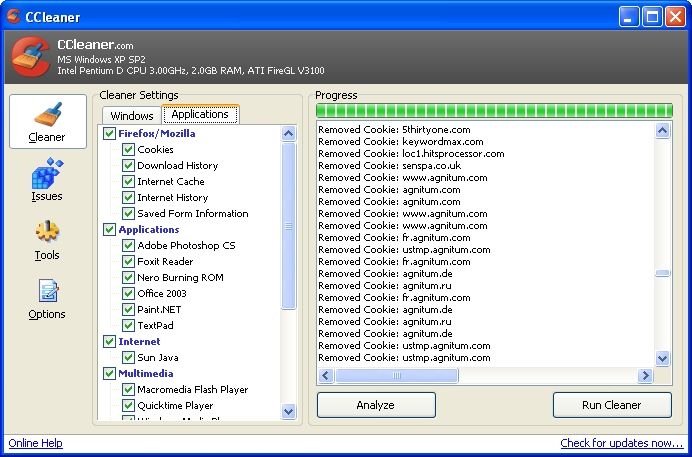
Браузер
Маленькая скорость интернета иногда является следствием некорректной работы браузера. Большое число панелей инструментов, различные расширения или просто устаревшая версия – всё это причины начать пользоваться другим браузером или обновить существующий.
Увеличить скорость загрузки страницы поможет отключение поддержки java-приложений и анимированных картинок. Многие сайты украшены этими элементами, которые бесполезно пожирают трафик. Если мультимедийные файлы не нужны, их загрузку также можно отключить в настройках. Множество открытых вкладок также негативно сказывается на скорости интернета, поэтому все ненужные страницы необходимо закрывать.
В некоторых браузерах есть встроенные технологии сжатия исходного объёма загружаемых страниц. Типичный пример – Opera Turbo.
Программы, потребляющие трафик
Скорость интернета может быть невысокой из-за работы некоторых программ. Torrent клиент, Skype, обновления антивирусов, утилиты для удаленного управления компьютером – все они могут «съедать» трафик незаметно от пользователя. Итог — маленькая скорость проводного интернета или беспроводного соединения.
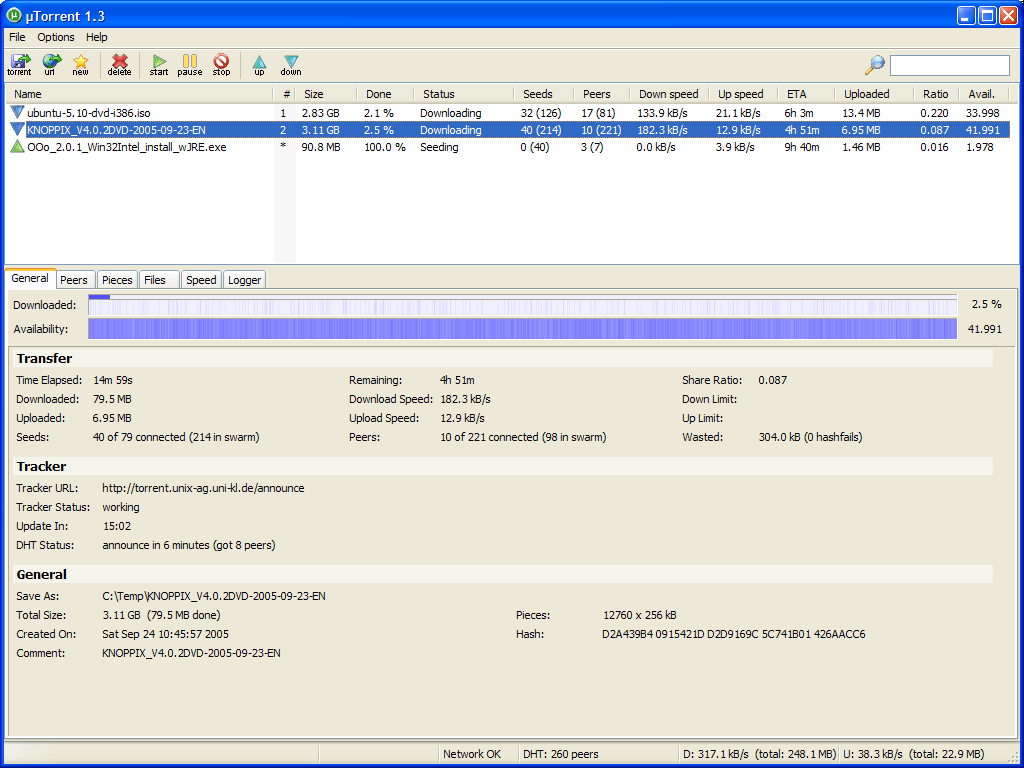
Все программы, имеющие доступ в сеть, лучше отключить, если они не требуются в данный момент. Исключение может составить разве что обновление антивируса – без актуальной базы вредоносного ПО невозможна полноценная защита системы.
Проблемы с «железом»
Низкая скорость беспроводного интернета порой вызвана общей медлительностью системы. Век компьютера не так продолжителен, а потому вполне вероятно, что та же оперативная память перестала справляться со своими обязанностями. Выход один – своевременная модернизация и замена оборудования.
Проблема может быть и в самом маршрутизаторе или модеме. В силу своего морального устаревания эти устройства не могут выдержать объемы получаемого трафика. Возможно, просто пришло время заменить оборудование. Но для этого необходимо уладить все вопросы с технической поддержкой провайдера.




